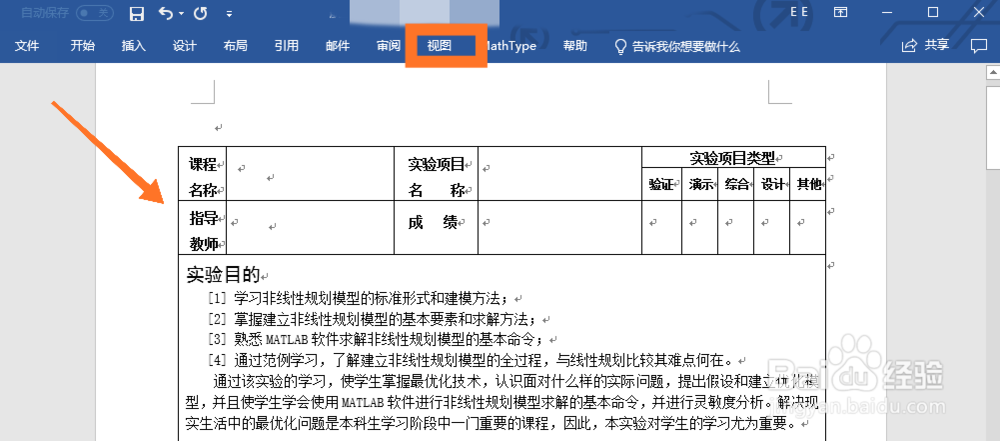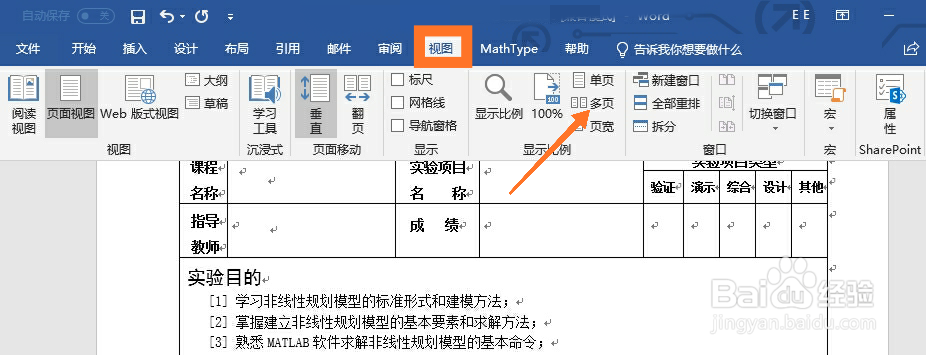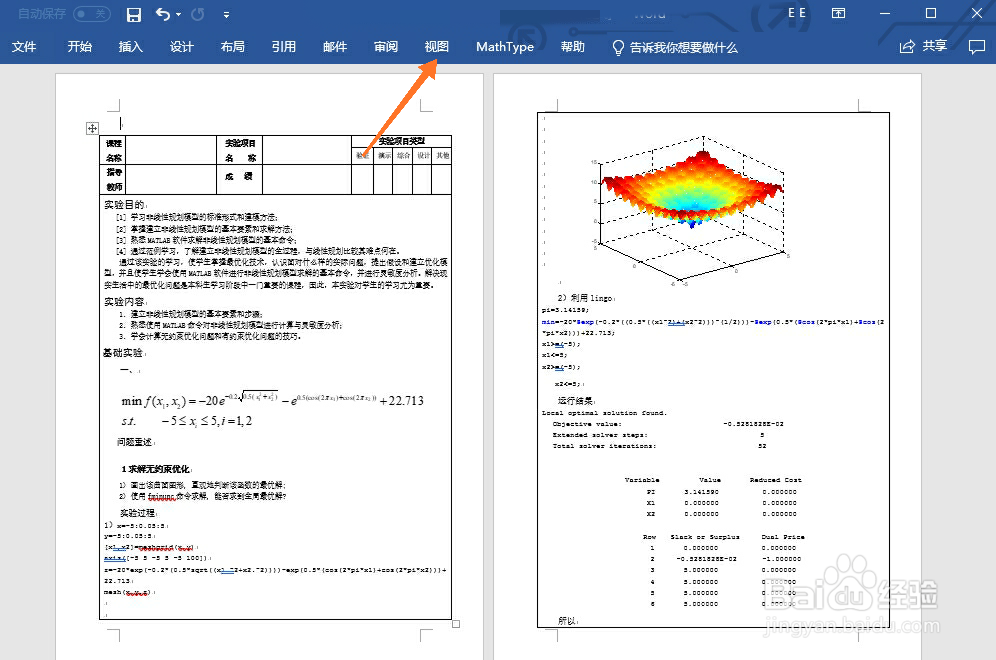word文档是日常生活中常用的办公工具,有时候我尺攵跋赈们想让文档双页显示或者取消双页显示,却不知道怎么操作。那么word文档如何双页显示和取消双页显示?下面一起来看看吧。
工具/原料
office 365 word
双页显示
1、首先打开一个word文档,界面如下图所示,系统默认为单页显示。点击方框处的“视图”按钮。
2、在“视图”选项卡下,点击箭头处的“多页”按钮,即可把当前word文档切换为双页显示。
3、方框处可以看到文档从单页显示变为了双页显示,界面如下图所示。
取消双页显示
1、当前文档为双页显示,点击箭头处的“视图”按钮,改变文档视图方式,即可切换为单页显示。
2、在“视图”选项中,点击箭头处的“单页”按钮,当前文档切换为单页显示。
3、切换完成后,文档从双页显示变为单页显示,如下图所示,大家可以根据自己的需要进行切换。